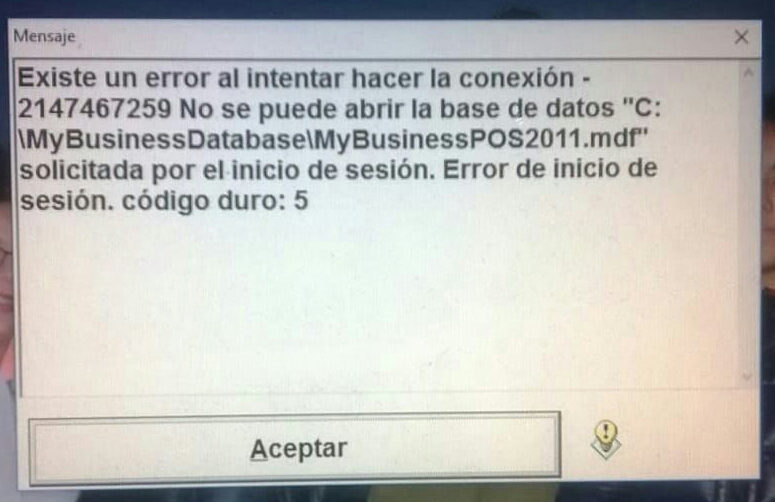
Canal oficial de Video Tutoriales Te podemos solucionar este error lo más pronto posible desde Whatsapp 7222816462
Te podemos solucionar este error lo más pronto posible desde Whatsapp 7222816462
El cupón de este año 2019 es 9yewhp .
En esta ocasión complementaré acerca del Código Duro 58; el cual tiene que ver con muchas razones. Por lo pronto les dejo un video que muestra la solución en Windows 7.
Descarga la cadena de conexión para MyBusiness POS 20
SQLcli Cliente para Terminales MyBusiness POS 2010, 2011 y 2012
Las Causas del error pueden ser varias:
- Windows 7 y MSQL Server; Privilegios y permisos.
2147467259 se ha denegado el permiso create database en la base de datos ‘master’. código duro: 58
La causa es que los candados de SQL Server y windows 7 impiden que se cree por primera vez una base de Datos que es necesaria para guardar configuraciones del mismo SQL Server.
(Obtenido de MyBusiness POS Desarrollos)Pueden ser varias causas, le comento las posibles soluciones:
- Dar clic secundario al icono de MyBusiness POS y elegir la opción “Ejecutar como administrador”. Para evitar tener que hacer esto nuevamente, puede cambiar la “Configuración del control de cuentas de usuario” y colocarlo en “No notificarme nunca”
- Otra alternativa sería realizar lo siguiente:
-
- Utilice la secuencia “C:\MyBusinessDatabase” y seleccione el archivo “MyBusinessPOS2010”, de clic secundario y elija la opción “Propiedades”
- En el cuadro de dialogo que aparece, seleccione la ficha “Seguridad”, de clic en el botón Editar, clic en la casilla “Control total”, clic en Aceptar y nuevamente clic en Aceptar.
- Repetir el proceso con el archivo MyBusinessPOS2010_log
- No se puede Abrir la Conexión con SQL Server
Existe un error al intentar hacer la conexión -2147467259 Proveedor de canalizaciones con nombre: No se pudo abrir una conexión con SQL Server [2]. código duro: 58
Causa: El servicio de SQL SERVER no esta habilitado
- Verifique, primero, que se haya instalado correctamente el servicio de SQL Server.
- Revise que esté en estado Running: Entrar a inicio/todos los programas/Microsoft SQL server management studio/herramientas de configuración (configuration tools) /Administrador de configuración de SQL server/services: Aquí mostrará los servicios de SQL, seleccionaremos el servicio SQL Server (SQLExpress), clic derecho iniciar. Otra alternativa es ejecutar esta herramienta que les dejo de forma gratuita para que la prueben. La desarrollé y es funcional:
- Problemas en la Red por Conexión o Ancho de Banda
Existe un error al intentar hacer la conexión -2147467259 Proveedor de TCP: Se produjo un error durante el intento de conexión ya que la parte conectada no respondió adecuadamente tras un periodo de tiempo, o bien se produjo un error en la conexión establecida ya que el host conectado no ha podido responder. código duro: 5
Te podemos solucionar este error lo más pronto posible desde Whatsapp 7222816462
Causa: No hay conexión física entre el servidor de SQL Server y la Estación de Trabajo
- Verifique que el equipo esta dentro de la red, conectado físicamente o por VPN (Hamachi) y que pueden comunicarse o compartir archivos.
- Revise que el equipo servidor está encendido y que está habilitado el servicio SQL Server
- Revise que su equipo Cliente cuenta con el Conector SQL.
SQLcli Cliente para Terminales MyBusiness POS 2010, 2011 y 2012
1 archivo(s) 3.43 MB - Verifique que el firewall de su router (en caso de alguna VPN diferente a hamachi) permita acceder a traves del puerto 1400
- Puede utilizar el siguiente bloque de Conexion y pegarlo en la ventana grande que le aparece despues del error no 5
Provider=SQLNCLI;Data Source=TCP:SERVIDOR\SQLEXPRESS,1400;
Initial Catalog = C:\MyBusinessDatabase\MyBusinessPOS2011.mdf;
Persist Security Info=True;
User ID=sa;
Password=12345678
En donde dice SERVIDOR, es el nombre de su equipo en donde esta almacenada la base de datos
1400 es el numero de puerto por el que nos conectaremos al servidor, este debe estar abierto tanto en el firewall como en la configuracion de SQL Server (ambos en el servidor).
- Permiso denegado. problema con para crear una Base de Datos en SQL SERVER
Existe error al interior hacer la conexion 2147467259 CREATE DATABASE Permission deied in database master codigo duro:5
(Obtenido de MyBusiness POS Desarrollos)Pueden ser varias causas, le comento las posibles soluciones:
- Dar clic secundario al icono de MyBusiness POS y elegir la opción “Ejecutar como administrador”. Para evitar tener que hacer esto nuevamente, puede cambiar la “Configuración del control de cuentas de usuario” y colocarlo en “No notificarme nunca”
- Otra alternativa sería realizar lo siguiente:
-
- Utilice la secuencia “C:\MyBusinessDatabase” y seleccione el archivo “MyBusinessPOS2010”, de clic secundario y elija la opción “Propiedades”
- En el cuadro de dialogo que aparece, seleccione la ficha “Seguridad”, de clic en el botón Editar, clic en la casilla “Control total”, clic en Aceptar y nuevamente clic en Aceptar.
- Repetir el proceso con el archivo MyBusinessPOS2010_log
- Permiso Denegado. Problema con el puerto 1400.
-
- Es necesario abrir el puerto 1400 en el equipo servidor.
- Falta el cliente (SQL Cli.msi)
Se detecto que no estan instalados los clientes de SQL Server, busque el archivo sqlncli.msi en su disco de instalación e instalelo
SQLcli Cliente para Terminales MyBusiness POS 2010, 2011 y 2012
- No está instalado el Servidor (SQL Server) en la Red Local.
SQLcli Cliente para Terminales MyBusiness POS 2010, 2011 y 2012
- El nombre (o Dirección IP) del Servidor no Existe en la Red
Existe un error al intentar hacer la conexión -2147467259 Proveedor de TCP: Host desconocido. código duro: 5
Causa: El Nombre del Servidor o Dirección Ip donde está alojada la base de Datos No existe o no tiene el Servicio Habilitado.
SQLcli Cliente para Terminales MyBusiness POS 2010, 2011 y 2012
SERVIDOR es el nombre o IP de su SQL Server
- El Puerto de SQL SERVER actual no es 1400
Existe un error al intentar hacer la conexión -2147467259 Proveedor de TCP: No se ha podido establecer conexión ya que el equipo de destino ha denegado activamente dicha conexión. código duro: 5
Causa: El Servidor está rechazando la conexión debido a que el puerto disponible para aceptar las peticiones no es el 1400 (tal vez es el 1344, que viene por default). En este caso, debemos abrir el puerto 1400 para permitir el acceso a la Base de Datos.
- El Servicio de SQL Server está en PAUSE
Existe un error al intentar hacer la conexión -2147467259 SQL Server service has been paused. No new connections will be allowed. To resume the service, use SQL Computer Manager or the Services application in Control Panel. código duro: 5
Causa: El servicio está Pausado de manera intencional por el Personal Administrador del Sistema (DBA).
- No existe la Base de Datos MyBusinessPOS2011.mdf en la Lista del Servidor.
Existe un error al intentar hacer la conexión -2147467259 Cannot open database “C:\MyBusinessDatabase\MyBusinessPOS2011.mdf” requested by the login. The login failed. código duro: 5
Causa: La Base de Datos no existe en el Servidor.
Tal vez Será Necesario hacer un Attach de la Base de Datos.
Otra causa es que no se encuentran los dos archivos necesarios en la ruta C:\MyBusinessDatabase\
- El Sistema de Archivos de Windows esta Comprimido
EXISTE UN ERROR AL HACER LA CONEXION 2147467259 EL ARCHIVO C:\MYBUSSINESDATABASE\MYBUSSINESPOS2011.MDF. esta comprimido pero no recibe e una base de datos o grupo de archivos de solo lectura el archivo debe estar descomprimido. codigo duro 58.
Causa: Windows Comprime los archivos de manera automática para reducir espacios.
Dar un clic sobre la unidad C, seleccionar la opción “Propiedades”. En la ventana que le aparece debe deshabilitar la opción que dice “Comprimir esta unidad para ahorrar espacio en disco”. De clic en Aceptar y vuelva a hacer una prueba para entrar a MyBusiness POS.
- No coincide la contraseña para accesar a la Base de Datos
Existe un error al intentar hacer la conexión -2147217843 Login failed for user ‘sa’. código duro: 5
Causa: el usuario y la Contraseña no coinciden para accesar a la base de Datos (de SQL Server, no es la misma del login a mybusiness).
Usurio: sa
Passwd: 12345678
- Error de Password en MyBusiness POS
El password no coincide
Causa: el usuario y la Contraseña no coinciden para iniciar Sesión en MyBusiness POS
Datos por Default
Usurio: sup
Passwd: sup
La manera correcta de escribirlo es sup[ESPACIO]sup
- Error en el Usuario MyBusiness POS
El usuario no existe
Causa: El usuario no ha sido dado de alta en el sistema.
Datos por Default
Usurio: sup
Passwd: sup
La manera correcta de escribirlo es sup[ESPACIO]sup
- La Cadena de Conexión está Incompleta
Existe un error al intentar hacer la conexión -2147467259 Interfaces de red SQL: La cadena de conexión no es válida [87]. código duro: 5
Causa: A la cadena de conexión le faltan parámetros para que se pueda realizar la conexión al Servidor (puede ser el nombre o el puerto 1400 que haga falta).
- Error al ejecutar a SQLCloud
Run-time error 429 ActiveX Component Can’t create object
Module: frmInicio
Function: vbaIListBar1_ItemClick
ActiveX component can’t create object codigo duro: 24
Error número: 429
Te podemos solucionar este error lo más pronto posible desde Whatsapp 7222816462
Error al ejecutar a SQLCloud
- Error al intentar abrir MyBusinessPOS V17
Existe un error al intentar hacer la conexión -2147467259
SQL Server Network interfaces: La instancia localDB especificada no existe.
[x89C50107]. Código duro: 5
Causa: La versión 2017 se conecta de manera diferente a las anteriores, crea un nombre propio en el ODBC.
Te podemos solucionar este error lo más pronto posible desde Whatsapp 7222816462
- Run time error 91 mybusiness pos
Error de tiempo de ejecución ’91’: la variable de objeto o variable de bloque With no está establecida, seguida del Error 59999 – Error definido por el objeto o definido por la aplicación
PD: Estoy seguro que ni el personal de MyBusiness POS Desarrollos tienen esta lista de errores y Soluciones!!!

Whatsapp 7222816462 , tenemos la solución.
Ocurrió un Error
Module: frmPointOfSal
Function: TerminaVenta
Description: No se pudo finalizar la reansacción de datos: Error no especificado código duro: 2944
Error número: -2147467259
Solución:
https://helpmybusinesspos.info/download/reparar-base-de-datos-2012-con-un-query/
Metadatos:
- my business pos codigo duro 58,
- error codigo duro 5 my business 2017,
- codigo duro 62 my business,
- mybusiness pos,
- error 58 mybusiness 2011,
- my business pos v17 configuracion en red,
- codigo duro 5 my business pos 2017,
- mybusinesspos2012 mdf solicitada por el inicio de sesión error de inicio de sesión código duro 5,
- como instalar my business pos 2017,
- existe un error al intentar hacer la conexión -2147467259 my business,
- error codigo 5,
- my business pos 2017 codigo duro 5,
- codigo duro 62 my business,
- error 58 mybusiness 2011,
- instalar mybusiness pos 2017,
- x89c5010a código duro 5,
- error en el vinculo de comunicacion mybusiness,



 Para empezar, estos son algunos tips que debemos
Para empezar, estos son algunos tips que debemos 


